联想笔记本0%电源已接通,未充电如何处理 0%电源已接通,未充电怎么回事
更新时间:2023-02-11 11:36:52作者:xiaoliu
最近有联想笔记本的用户到本站咨询这样一个问题,就是电脑在进行充电的时候,发现电脑右下角的电池图标显示0%电源已接通,未充电,导致无法充电,这可该怎么办呢,其实解决方法也不难,现在就给大家讲述一下联想笔记本0%电源已接通,未充电的详细处理方法吧。
具体步骤如下:
1、右击任务栏中的“电源”图标,点击选择“电源选项”(也可以通过控制面板打开);
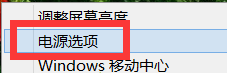
2、点击“电源指示器上显示的计划”中,对应右侧的“更改计划设置”;
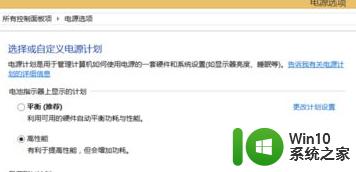
3、点击左下角的“更改高级电源设置”;
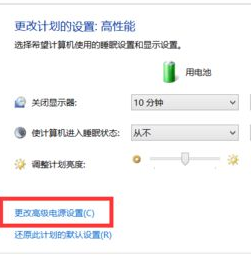
4、切换到“Lenovo电源管理”选项卡,点击“启动联想电源管理软件”;
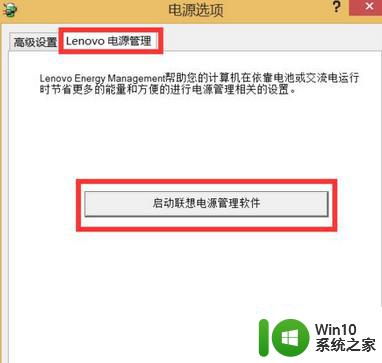
5、打开“Energy Management”界面,在“电源”这一栏中,勾选“最长续航时间”;
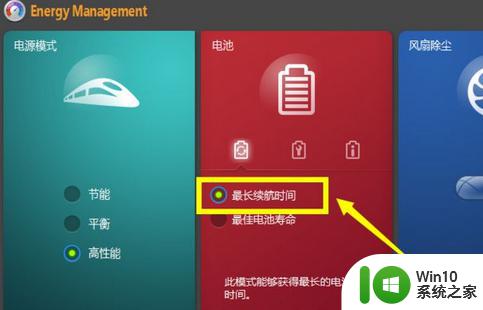
6、此时点击电池的第三个图标“电池信息”,就可以查看到当前的充电状态为“充电中”;
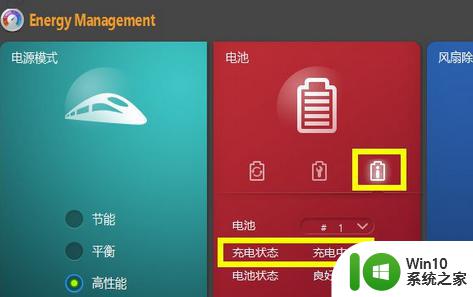
7、重新查看右下角的电源,就可以看到显示“电源已接通,正在充电”,说明可以充电了。
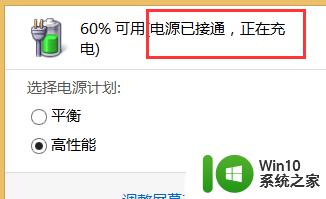
上述给大家讲解的便是联想笔记本0%电源已接通,未充电的详细解决方法,有遇到相同情况的用户们可以采取上面的方法来进行解决吧。
联想笔记本0%电源已接通,未充电如何处理 0%电源已接通,未充电怎么回事相关教程
- 联想笔记本电源已连接未充电 如何解决联想笔记本电源接通但无法充电的问题
- 笔记本电脑未充电但一直显示已接通电源怎么处理 笔记本电脑无法充电但显示已连接电源怎么解决
- 联想笔记本电脑电源已接通但未充电怎么办 联想笔记本电脑充电问题解决方法
- 笔记本电脑提示电源已接通未充电的解决教程 笔记本电脑插上电源但未充电怎么办
- 联想笔记本电脑显示已连接适配器未充电怎么办 联想笔记本电脑显示已连接适配器未充电解决方法
- 笔记本电脑显示电源已接通但未充电怎么办 笔记本电脑插上电源后无法充电的解决方法
- 电源已连接但显示未充电怎么回事 电源已连接但显示未充电怎么办
- 电脑已接通电源未充电怎么解决 电脑连接电源无法正常充电的原因和解决方法
- mac插电不显示充电怎么办 mac已接通电源但未充电怎么回事
- 电脑电源接通未充电什么原因 为什么电脑电源接通却未充电
- 笔记本电脑未充电如何解决 笔记本电脑未充电怎么回事
- 电脑连接电源了但是未充电处理方法 电脑连接电源无法充电怎么解决
- U盘装机提示Error 15:File Not Found怎么解决 U盘装机Error 15怎么解决
- 无线网络手机能连上电脑连不上怎么办 无线网络手机连接电脑失败怎么解决
- 酷我音乐电脑版怎么取消边听歌变缓存 酷我音乐电脑版取消边听歌功能步骤
- 设置电脑ip提示出现了一个意外怎么解决 电脑IP设置出现意外怎么办
电脑教程推荐
- 1 w8系统运行程序提示msg:xxxx.exe–无法找到入口的解决方法 w8系统无法找到入口程序解决方法
- 2 雷电模拟器游戏中心打不开一直加载中怎么解决 雷电模拟器游戏中心无法打开怎么办
- 3 如何使用disk genius调整分区大小c盘 Disk Genius如何调整C盘分区大小
- 4 清除xp系统操作记录保护隐私安全的方法 如何清除Windows XP系统中的操作记录以保护隐私安全
- 5 u盘需要提供管理员权限才能复制到文件夹怎么办 u盘复制文件夹需要管理员权限
- 6 华硕P8H61-M PLUS主板bios设置u盘启动的步骤图解 华硕P8H61-M PLUS主板bios设置u盘启动方法步骤图解
- 7 无法打开这个应用请与你的系统管理员联系怎么办 应用打不开怎么处理
- 8 华擎主板设置bios的方法 华擎主板bios设置教程
- 9 笔记本无法正常启动您的电脑oxc0000001修复方法 笔记本电脑启动错误oxc0000001解决方法
- 10 U盘盘符不显示时打开U盘的技巧 U盘插入电脑后没反应怎么办
win10系统推荐
- 1 电脑公司ghost win10 64位专业免激活版v2023.12
- 2 番茄家园ghost win10 32位旗舰破解版v2023.12
- 3 索尼笔记本ghost win10 64位原版正式版v2023.12
- 4 系统之家ghost win10 64位u盘家庭版v2023.12
- 5 电脑公司ghost win10 64位官方破解版v2023.12
- 6 系统之家windows10 64位原版安装版v2023.12
- 7 深度技术ghost win10 64位极速稳定版v2023.12
- 8 雨林木风ghost win10 64位专业旗舰版v2023.12
- 9 电脑公司ghost win10 32位正式装机版v2023.12
- 10 系统之家ghost win10 64位专业版原版下载v2023.12